你是否曾经因为长时间未操作电脑而导致自动锁屏而感到困扰?在使用Windows电脑时,自动锁屏是为了保护用户隐私和安全。但是,在某些情况下,自动锁屏可能会影响我们的工作和生活。在本文中,我们将为你介绍Windows如何设置电脑不自动锁屏的方法,让你的电脑操作更加便捷。
方法一:
1、首先打开设置,找到系统并点击。
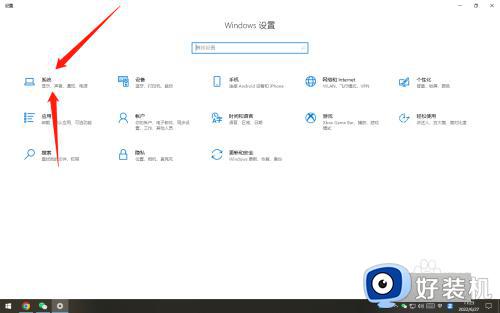 2、进入界面后,在左侧选择电源和睡眠。
2、进入界面后,在左侧选择电源和睡眠。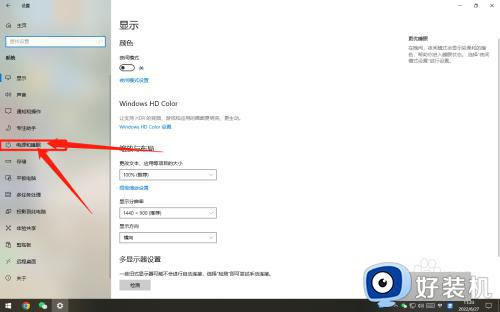 3、在界面中,点击屏幕下方的选项展开。
3、在界面中,点击屏幕下方的选项展开。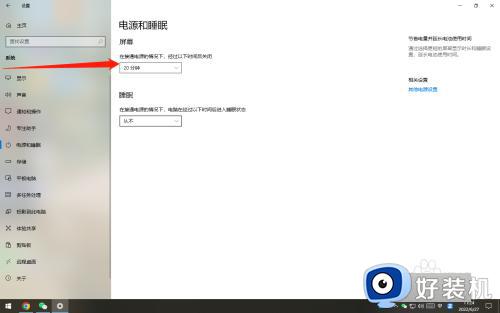 4、在展开选项中,点击从不即可。
4、在展开选项中,点击从不即可。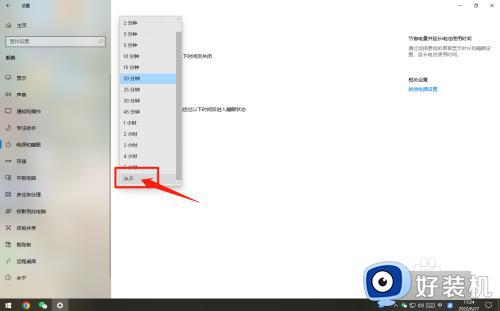 方法二:
方法二:
1、打开控制面板,选择系统和安全。
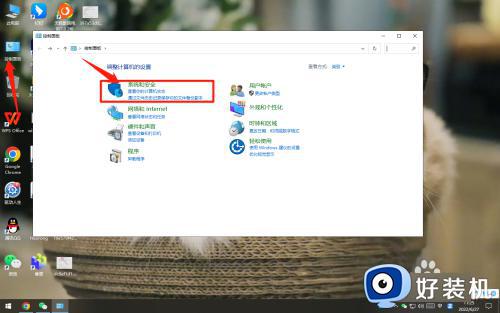 2、进入后,在电源选项下方选择更改计算机睡眠时间。
2、进入后,在电源选项下方选择更改计算机睡眠时间。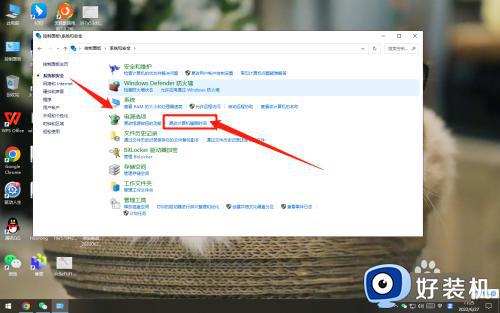 3、进入后,将关闭显示器点击展开。
3、进入后,将关闭显示器点击展开。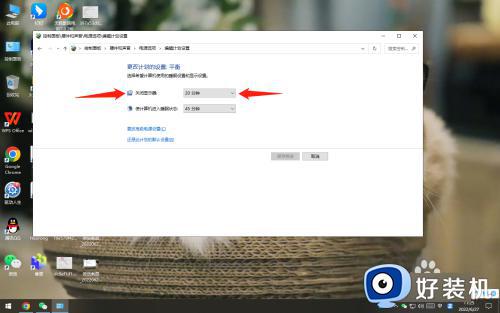 4、在展开选项中,点击从不即可亮屏。
4、在展开选项中,点击从不即可亮屏。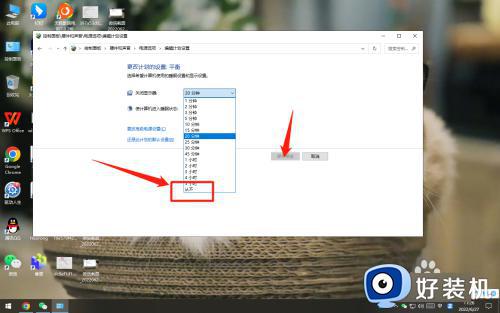
以上分享让windows电脑保持不锁屏的设置方法,用户可根据个人习惯进行调整,有需要的小伙伴快来学习。